Usare una Shared Mail di Exchange su Fattura24
È possibile integrare una shared mailbox di Exchange per inviare fatture da Fattura24. L’integrazione si effettua configurando il servizio SMTP personalizzato all’interno di Fattura24, in modo che utilizzi i server di Microsoft 365 per spedire le email a nome della tua casella condivisa (es. fatture@tuaazienda.it).
Preparazione e Abilitazione della Shared Mailbox su Microsoft 365
Per motivi di sicurezza, Microsoft 365 spesso disabilita di default l’autenticazione SMTP, che è necessaria per far funzionare servizi esterni come Fattura24. Inoltre, una casella di posta condivisa (shared mailbox) non ha una propria password. Per questo motivo, l’autenticazione deve essere effettuata da un utente con licenza che abbia i permessi per inviare a nome della casella condivisa.
1. Assegnare i Permessi all’Utente
Assicurati che l’utente che userai per l’autenticazione (es. mario.rossi@tuaazienda.it) abbia i permessi di “Accesso completo” e “Invia come” (Send As) sulla casella condivisa.
2. Abilitare l’Autenticazione SMTP (SMTP AUTH)
Devi abilitare l’invio SMTP per l’utente con licenza che userai per la configurazione.
-
- Accedi all’interfaccia di amministrazione di Microsoft 365: admin.microsoft.com.
- Vai su Utenti > Utenti attivi.
- Seleziona l’utente che utilizzerai per l’autenticazione (non la shared mailbox).
- Nel pannello che si apre a destra, vai alla scheda Posta.
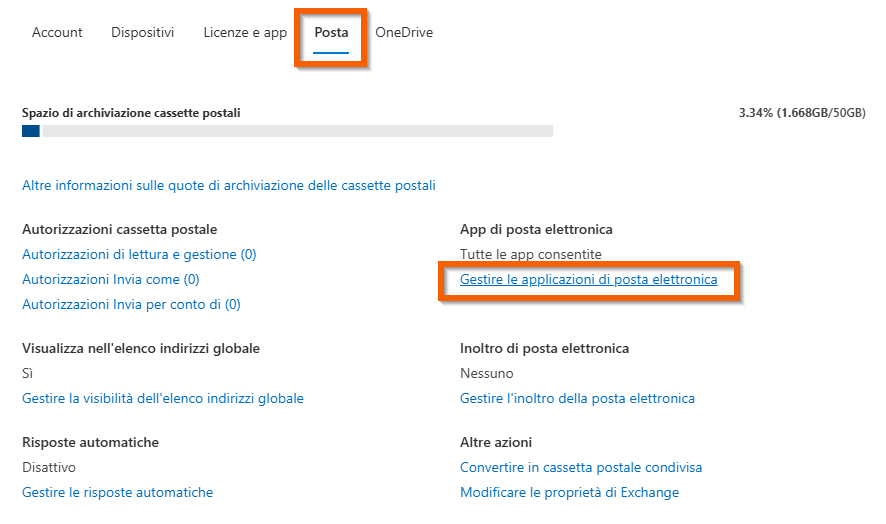
- Sotto la voce “App di posta elettronica”, clicca su Gestisci app di posta elettronica.
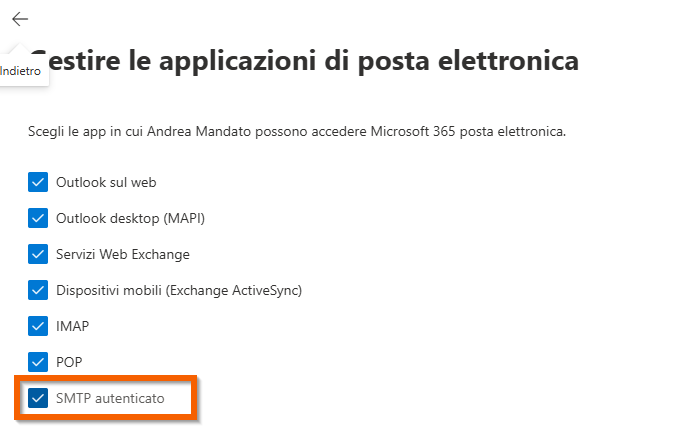
- Spunta la casella SMTP autenticato e salva le modifiche.
Nota bene: Potrebbero essere necessari alcuni minuti (a volte fino a un’ora) prima che la modifica sia attiva.
Configurazione del Provider SMTP su Fattura24
Ora che il tuo account Microsoft 365 è pronto, puoi inserire le credenziali in Fattura24.
- Accedi al tuo account Fattura24.
- Nel menu di sinistra, vai su CONFIGURAZIONE > App e Servizi esterni.
- Clicca su SMTP nel gruppo “Altro”.
- Attiva il servizio impostando il campo Attivo su SI.
- Compila i campi come segue:
- Salva la configurazione e fai un test di invio da Fattura24 per assicurarti che tutto funzioni correttamente.
Riepilogo
- Autenticazione: Non si usano le credenziali della shared mailbox (che non ha password), ma quelle di un utente reale con licenza.
- Permessi: L’utente reale deve avere il permesso “Invia come” (Send As) sulla shared mailbox.
- Abilitazione: L’autenticazione SMTP deve essere esplicitamente attivata per l’account dell’utente reale nelle impostazioni di Microsoft 365.
- Indirizzo Mittente: Le email inviate da Fattura24 risulteranno correttamente provenienti dall’indirizzo della casella condivisa (
fatture@tuaazienda.it).
Considerazioni Importanti
- Posta Inviata: Per impostazione predefinita, le email inviate in questo modo verranno salvate nella cartella “Posta inviata” dell’utente
mario.rossi@tuaazienda.it, non in quella della casella condivisa. Un amministratore può modificare questo comportamento tramite PowerShell in Exchange Online se necessario. - Multi-Factor Authentication (MFA): Se l’utente che usi per l’autenticazione ha l’MFA attiva, potresti dover creare una “Password per l’app” da usare al posto della sua password standard. Puoi generarla dalle impostazioni di sicurezza dell’account Microsoft dell’utente.

